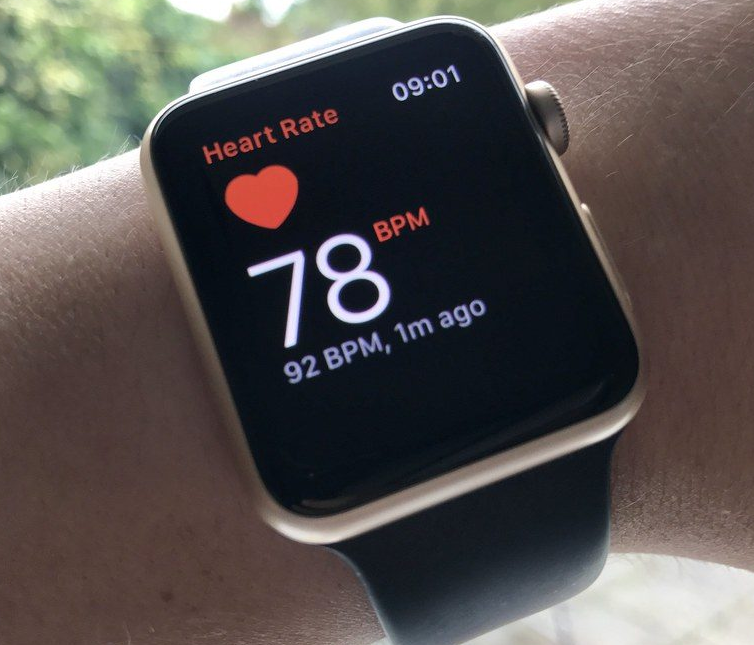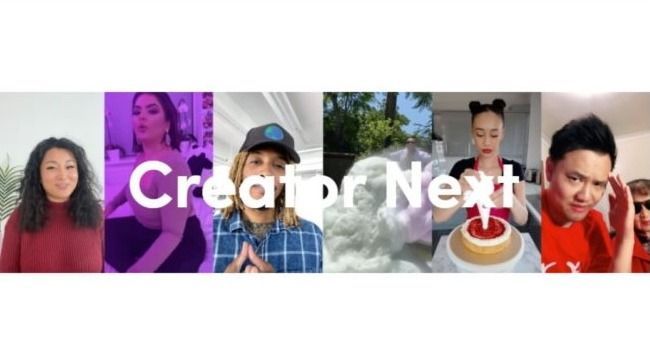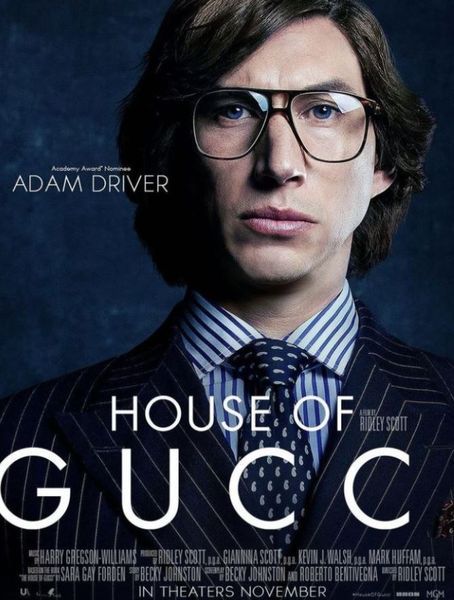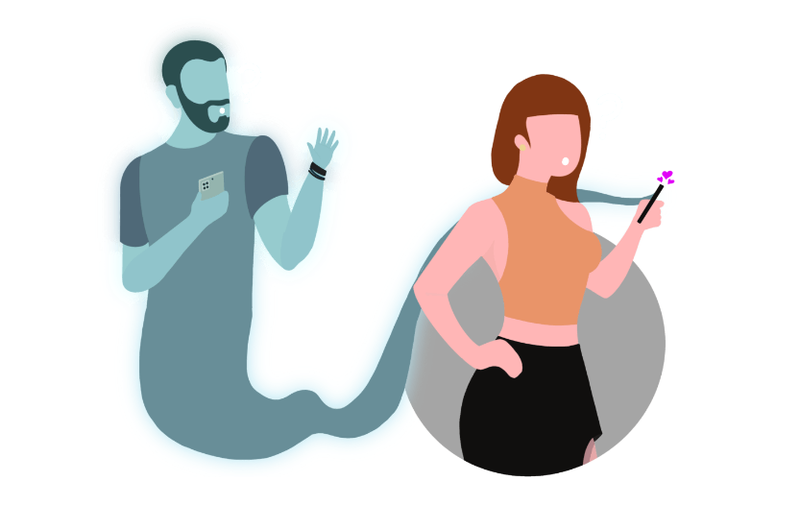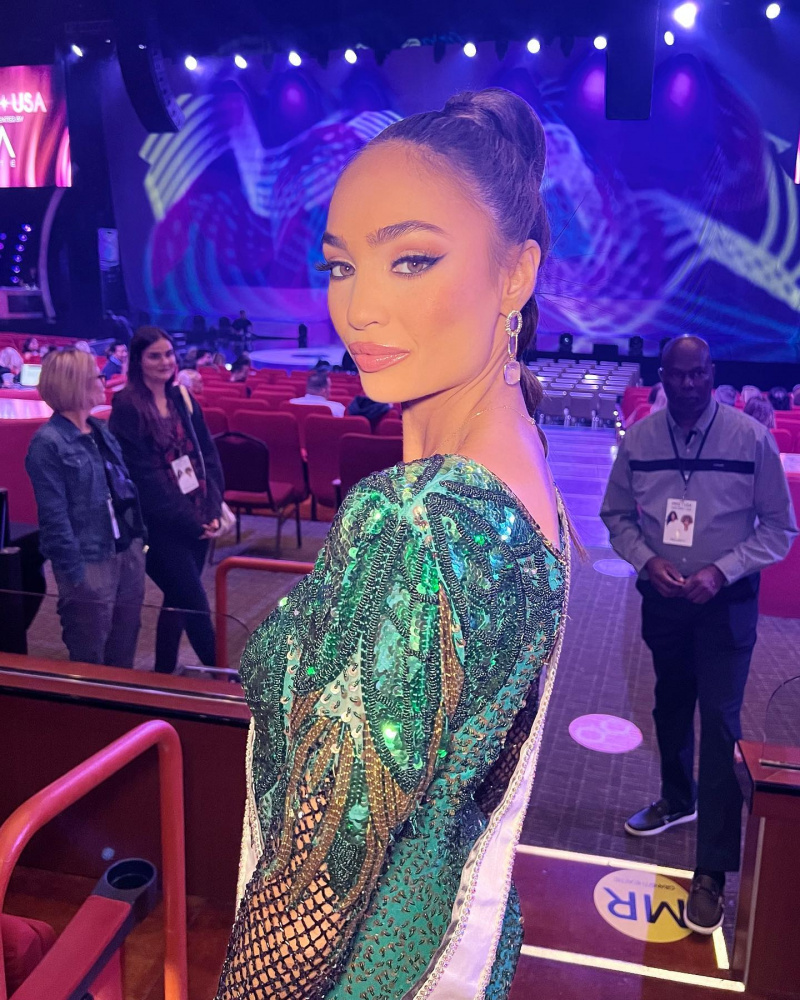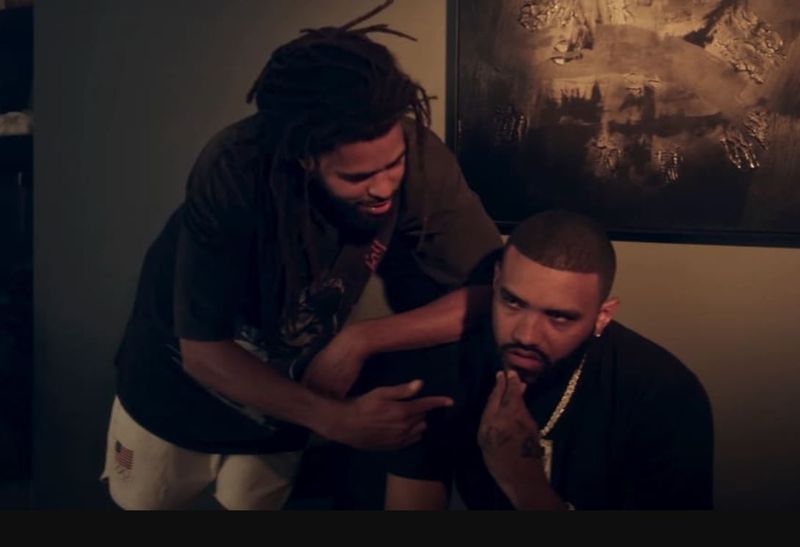Kasunod ng isang buong singil, ang Apple Watch ay maaaring gamitin nang humigit-kumulang 18 oras. Gayunpaman, hindi sapat ang tagal ng baterya ng relo dahil sa kinakailangang pang-araw-araw na paggamit ng higit sa 20 oras. Dahil sa kadahilanang ito, ang smartwatch ay walang kahit isang tampok na pagsubaybay sa pagtulog dahil nangangailangan ito ng magdamag na singil araw-araw. Nararamdaman mo ba na ang iyong Apple Watch na baterya ay gumaganap nang wala pang 18 oras sa isang araw? Kung gayon ikaw ay nasa tamang lugar.
Sa artikulong ito, babanggitin namin ang ilang mga paraan kung saan maaari mong ayusin ang mabilis na pagkaubos ng baterya ng Apple watch.
Bakit Mabilis Nauubos ang Baterya ng Iyong Apple Watch?
Hindi diretsong tukuyin ang mga pangunahing dahilan ng mabilis na pagkaubos ng baterya ng Apple iWatch. Gayunpaman, ang limitadong buhay ng baterya ng iWatch ay nagpapakita ng posibilidad bilang pangunahing dahilan. Higit pa rito, kung mas madalas na naka-on ang screen, maaaring mabilis itong maubos ang baterya.
Ang mabilis na pag-discharge ng iyong Apple Watch na baterya ay maaari ding maiugnay sa mga sumusunod:
- Mahaba ang screen time.
- Naka-on ang Background App Refresh
- Mataas na Liwanag sa lahat ng oras
- Pinakabagong Mga Update sa iOS.
Paano Pahusayin ang Buhay ng Baterya ng Apple Watch?
Kung namatay ang iyong relo bago matapos ang araw, malamang na mas ginagamit mo ang mga feature nito kaysa sa karaniwang nagsusuot. Sa kabilang banda, may ilang mga trick na maaari mong gawin upang mas magamit ang iyong baterya.
Kung gusto mong mas magamit ang bawat pagsingil sa iyong Apple Watch, tingnan ang mga tip na ito.
1. Bawasan/Huwag Paganahin ang Wake Screen
Mag-iilaw ang screen ng Apple Watch sa tuwing iangat mo ang iyong pulso. Ang ikalimang henerasyon ng Apple Watch ay may ganitong functionality. At maaaring ito ang pangunahing dahilan ng mabilis na pagkawala ng baterya ng iyong Apple Watch. Ngunit ito ay isang na-configure na opsyon, kaya huwag mag-atubiling ilipat ito. Sundin ang mga hakbang sa ibaba upang bawasan o i-disable ang iyong oras ng paggising sa screen.
- Sa iyong Apple Watch, buksan ang app na Mga Setting.
- Sa mga setting, i-tap ang 'General'.
- Sa susunod na screen, makikita mo ang opsyong Wake Screen. Tapikin ito.
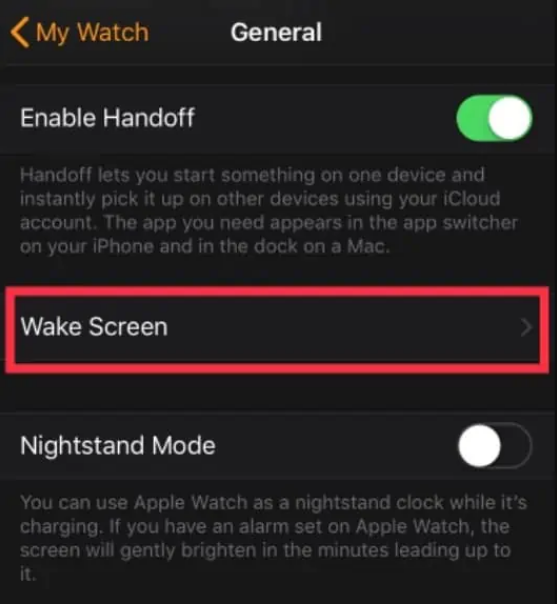
- Para i-disable ang “Wake Screen” sa Wrist Raise, i-off ang setting.
- Upang bawasan ang oras ng wake screen, maaari mo ring baguhin ang oras mula 15 segundo hanggang 70 segundo.
2. Bawasan ang Liwanag
Habang nagdaragdag ito sa pag-load ng iba pang mga function ng relo, maaaring mabilis na maubos ng liwanag ng screen ang power supply ng Apple Watch. Palaging mas mainam na dalhin ang liwanag sa pinakamainam na antas. Narito kung paano mo ito magagawa.
- Sa iyong Apple Watch, buksan ang app na Mga Setting.
- I-tap ang opsyong “Display at Brightness”.
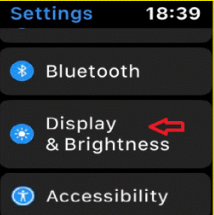
- I-off ang button na 'Palaging Naka-on'.
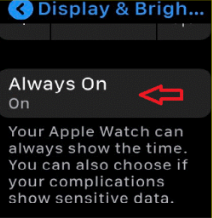
- Maaari mo ring i-slide ang toggle upang dalhin ang liwanag sa pinakamainam na antas.
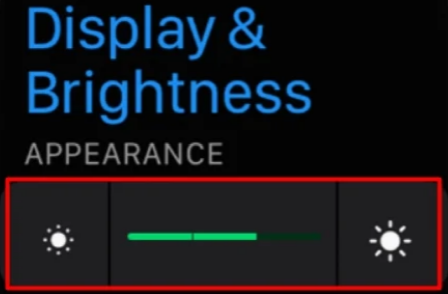
3. I-on ang Battery Saver
Kung mabilis na nauubos ang baterya ng iyong Apple Watch, ang isang posibleng dahilan ay hindi ka lumilipat sa Power saving mode. Dahil napakaraming magagawa ng Apple Watch, ipapaalam nito sa iyo ang mahahalagang kaganapan at magsisilbing pangkalahatang aparato sa pagsubaybay. Kapag gusto mong i-activate ang Energy Savings Mode, sundin ang mga hakbang sa ibaba.
- Sa iyong Apple Watch, buksan ang Control Center sa pamamagitan ng pag-swipe pataas.
- Hanapin ang porsyento ng baterya at i-click ito.
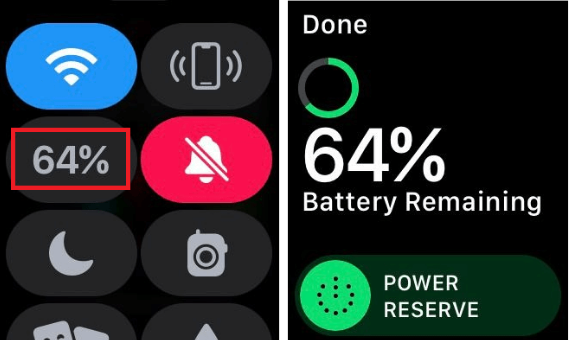
- Upang i-activate ang Power Saver Mode, i-toggle ang Power Reserve button at i-click ang “Proceed”.
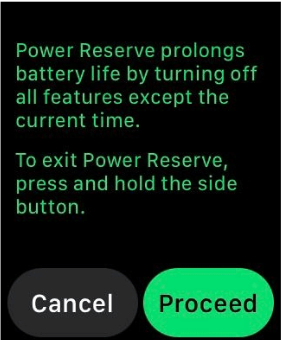
Kapag naka-on ang Power Reserve mode sa iyong Apple Watch, lalabas lang ang oras kapag pinindot mo ang korona. Upang makaalis sa mode na ito, pindutin nang matagal ang side button hanggang sa makita mo ang Apple Icon sa screen.
4. I-off ang Background App Refresh
Ang Background App Refresh ay nagbibigay-daan sa app-to-app na komunikasyon sa pagitan ng iPhone at Apple Watch, na tinitiyak na ang mga application sa alinmang device ay palaging may access sa pinakabagong impormasyon.
Siyempre, maaaring magkaroon ito ng epekto sa buhay ng baterya, kaya may opsyon kang ganap itong i-disable o piliin kung aling mga application ang gagamit nito.
- Una, ilunsad ang Apple Watch app sa iyong iPhone.
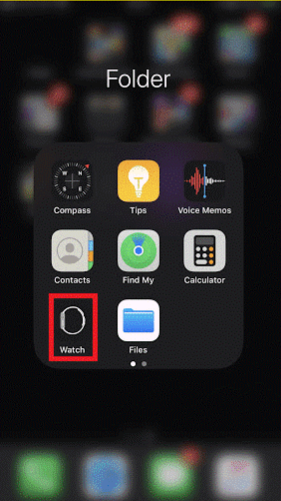
- Piliin ang “General” mula sa menu na “My Watch”.
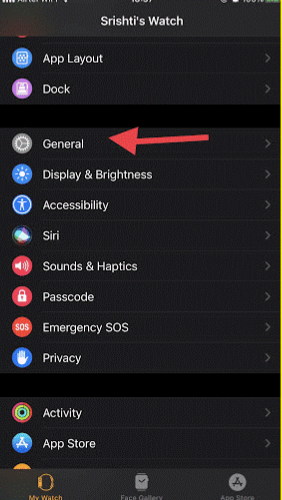
- Susunod, i-tap ang “Background App Refresh.”
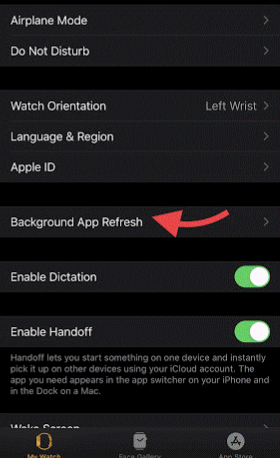
- I-swipe ang button sa itaas ng Background App Fresh na page sa kaliwa upang ganap na ihinto ang function. Gayundin, maaari mong piliin kung aling mga application ang awtomatikong ina-update ayon sa kanilang kahalagahan sa iyo sa pamamagitan ng pagpapagana at hindi pagpapagana sa mga ito.
5. Mode ng Pag-eehersisyo
Kapag ginamit mo ang iyong Apple Watch para sa ehersisyo, makakatipid ka ng buhay ng baterya sa pamamagitan ng pag-enable sa Power Saving Mode. Hindi nito pinapagana ang calorie counter at ang heart rate monitor. Karamihan sa mga cardio equipment sa mga gym ay mayroon nang naka-built in na meter na ito, at makukuha mo ang parehong impormasyon sa iyong Apple Watch, kaya bakit mag-aaksaya ng baterya?
Pumunta sa Apple Watch App ng Mga Setting , pumili Heneral , pagkatapos Pag-eehersisyo , pagkatapos ay i-toggle ang switch sa tabi ng Power Saving Mode para i-activate ito para sa Workout app.
Bukod pa rito, tandaan na tapusin ang iyong exercise mode kapag tapos ka na. Dapat malaman ng mga user ng Apple Watch na ang pag-iwan sa function na ito ay maaaring magresulta sa malaking pagkaubos ng baterya ng device.
Ang mga pamamaraang ito ay maaaring magdulot ng malaking pagbabago sa buhay ng baterya ng iyong Apple Watch. Ngayon, ang problema ng Mabilis na pagpapatuyo ng Apple Watch Battery ay malulutas. Kung sakaling nahaharap ka sa anumang pagdududa, ipaalam sa amin sa seksyon ng mga komento sa ibaba.